4 formas sencillas de desbloquear un iPhone con o sin Siri rápidamente
A veces, tener el iPhone bloqueado se vuelve frustrante hasta que Siri aparece como una solución sorprendente para acceder. Si tienes curiosidad sobre... Cómo desbloquear un iPhone con SiriEstás abordando un tema que ha generado mucho interés y cierta controversia. Apple no creó Siri para romper las medidas de seguridad, pero ciertas funciones y trucos de accesibilidad han permitido a los usuarios eludir la pantalla de bloqueo en raras ocasiones. El siguiente texto examina todos los métodos válidos, combinados con técnicas improbables, que permitirían a Siri desbloquear tu dispositivo.

En este articulo:
- Parte 1. ¿Por qué se puede desbloquear un iPhone con Siri sin contraseña?
- Parte 2. Cómo desbloquear un iPhone con Siri sin contraseña [Solo iOS 8 a 10.1]
- Parte 3. Cómo desbloquear un iPhone sin contraseña [Compatible con todas las versiones de iOS]
- Parte 4. Cómo configurar una voz para desbloquear el iPhone
Parte 1. ¿Por qué se puede desbloquear un iPhone con Siri sin contraseña?
Al mirar un iPhone, es imposible desbloquearlo sin introducir una contraseña. Apple se hizo famosa por ofrecer estrictas medidas de seguridad. Sin embargo, en algunas versiones anteriores de iOS, los usuarios encontraron una forma de desbloquear los iPhones con Siri sin necesidad de contraseña.
Siri no tenía la funcionalidad para acceder a las pantallas bloqueadas del iPhone. Los usuarios comunes descubrían estos puntos de acceso mediante protocolos de seguridad sin protección, diseñados para aspectos específicos del funcionamiento del iPhone. Los usuarios podían crear puntos de acceso a un iPhone a través de Siri cuando este recibía permisos para aplicaciones, como mensajes, contactos o ajustes. Diversos grupos de hackers, junto con usuarios curiosos, encontraron y explotaron las vulnerabilidades de seguridad para desbloquear las pantallas del iPhone sin necesidad de introducir la contraseña.
Varias de estas vulnerabilidades de seguridad se han solucionado mediante actualizaciones de productos de Apple. Este método sigue siendo de interés para los usuarios, ya que cumple dos funciones: pruebas de desafío del sistema y reingreso al dispositivo personal.
Parte 2. Cómo desbloquear un iPhone con Siri sin contraseña [Solo iOS 8 a 10.1]
¿Te interesa saber cómo desbloquear un iPhone con Siri? Hubo un breve periodo en el que era posible, al menos en dispositivos antiguos. De iOS 8 a iOS 10.1, los usuarios descubrieron una técnica ampliamente conocida que les permitía evitar las pantallas bloqueadas mediante Siri, combinada con las aplicaciones integradas en el smartphone. Los modelos antiguos de iPhone que usaban el botón de inicio se podían desbloquear con este método antes de que las actualizaciones de iOS activaran la corrección de seguridad. El siguiente procedimiento explica cómo desbloquear modelos antiguos de iPhone.
Voz Hola Siri, o mantenga presionada la tecla Hogar botón para activar Siri y decir Qué hora es? Luego toque el reloj que parece abrir el Reloj mundial.
Aquí, toca el + en la esquina, y en el campo de búsqueda, puedes escribir la palabra que quieras. Luego, mantén presionado el botón Compartir y elige Mensajes de las opciones que aparecen.
Escriba algunas palabras en el campo Para, toque el botón + y presione Crear nuevo contacto.
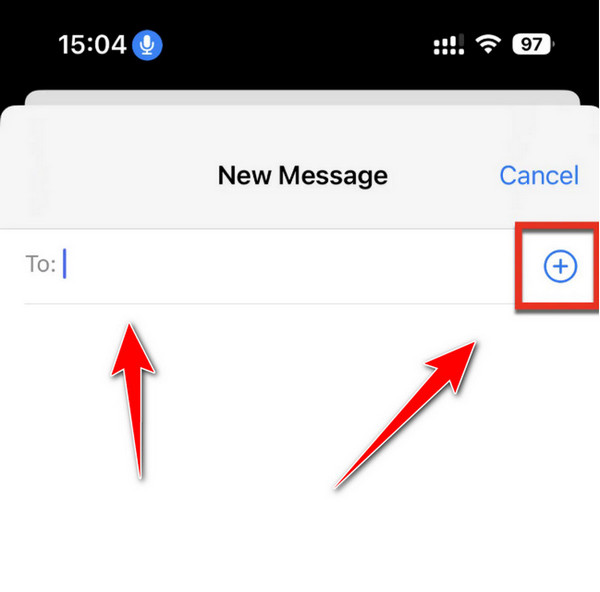
Seleccione Añadir foto > Escoge una foto para abrir tu biblioteca de iOS, y desde aquí, puedes presionar el botón de inicio nuevamente para acceder a iOS sin ninguna contraseña.
Como mencionamos anteriormente, esta técnica está limitada solo a iOS 8 y 10.1, lo que significa que si tienes una versión superior del sistema operativo, eliminar la contraseña usando Siri es imposible, mucho más cuando Bloqueo de activación en iPhone Se le añade.
Parte 3. Cómo desbloquear un iPhone sin contraseña [Compatible con todas las versiones de iOS]
los imyPass iPassGo El software funciona desde computadoras de escritorio para ayudar a los usuarios a evitar varios tipos de bloqueo de iPhone. Es útil para quienes buscan cómo desbloquear un iPhone cuya pantalla no responde sin usar iTunes o iCloud, que pueden ser complejos o poco fiables. Los usuarios pueden usar este software en plataformas Windows y macOS para desbloquear prácticamente todos los modelos de iPhone, desde el iPhone 5s hasta las versiones actuales. Así que, si quieres usar lo mejor... software de desbloqueo de iPhone Para solucionar el problema, debes seguir los pasos aquí.
Obtenga e instale la aplicación en su respectivo sistema operativo haciendo clic en el botón de descarga que tenemos aquí.
Inicie la aplicación y seleccione la opción Borrar código de acceso modo de la lista que aparece, luego conecta tu iPhone bloqueado al PC mediante un cable USB que permita reconocerlo.
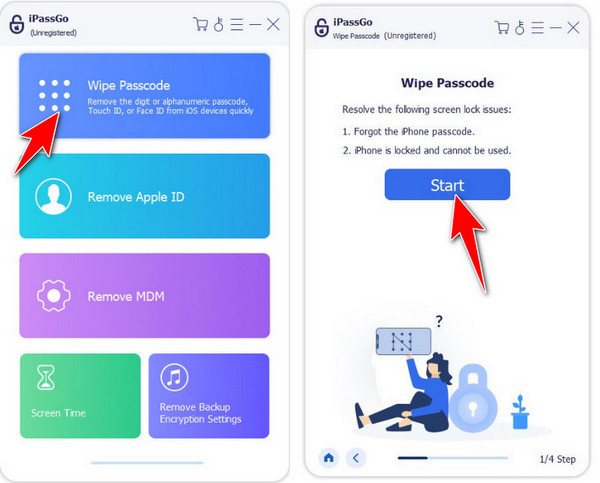
La información sobre el dispositivo conectado comenzará a aparecer en su pantalla y, una vez que confirme que la información es correcta, haga clic en comienzo para descargar el paquete de firmware.

Cuando finalice la descarga, marque la casilla desbloquear botón para eliminar el código de acceso y en la pantalla escriba 0000 Para confirmar que deseas continuar con el proceso, habrás desbloqueado el dispositivo iOS sin la ayuda de Siri.
Parte 4. Cómo configurar una voz para desbloquear el iPhone
Para acceder a ciertas funciones con manos libres, probablemente hayas oído la frase «Siri te dice que primero debes desbloquear tu iPhone». La función de Control por Voz de Apple ofrece a los usuarios un método inteligente para evitar la pantalla de bloqueo de su iPhone mediante comandos de voz.
Puedes establecer un comando de voz combinado con un gesto para evitar la pantalla de código de acceso y no tener que tocar nada. Esta técnica funciona mejor cuando necesitas operar sin pantalla o no tienes las manos libres. El proceso de configuración solo requiere los siguientes pasos:
Ir Ajustes > Accesibilidad > Control por voz, luego gire el interruptor EN.
También puedes decir Hola Siri, abre la configuración de Control de voz para ir directamente allí.

Bloquea tu iPhone y abre la pantalla de introducción de la contraseña. Recuerda por un momento la posición de los dígitos de tu contraseña en la pantalla; los necesitarás para el gesto más adelante.
Volver a Ajustes > Accesibilidad > Control por voz, luego toca Personalizar comandos > Crear nuevo comandoEscribe una frase sencilla y fácil de decir, como Déjame entrar.
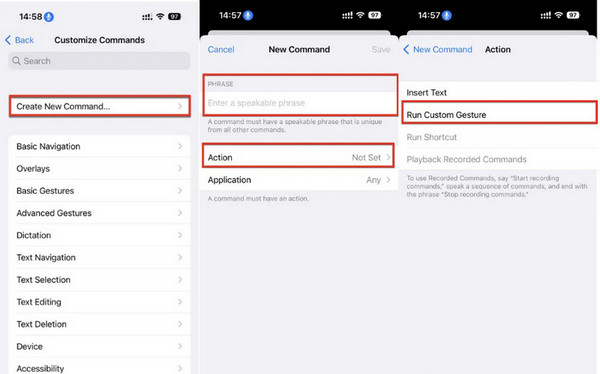
Tocar Acción > Ejecutar gesto personalizadoLuego, toque la pantalla siguiendo el mismo patrón que su código de acceso, usando los marcadores visuales anteriores como guía. Al terminar, toque Ahorrar para confirmar.
Colocar Solicitud a CualquierPara que tu comando funcione en cualquier lugar. Ahora bloquea tu iPhone, actívalo, activa Siri y di tu frase personalizada. Tu iPhone ejecutará el gesto guardado y, así de fácil, debería desbloquearse sin necesidad de tocar la pantalla.
Conclusión
Los usuarios buscan constantemente métodos innovadores para acceder a sus iPhones bloqueados, ya que Apple ofrece sólidas capacidades de seguridad durante la fabricación de los dispositivos. Existen diversos métodos a lo largo de la historia de iOS y las opciones actuales, como... imyPass iPassGopara recuperar el acceso a su dispositivo. Ya sea que esté explorando cómo... desbloquear un iPhone usando Siri en versiones anteriores de iOS o al configurar comandos de voz para acceso manos libres, cada método ofrece beneficios únicos según su dispositivo y la situación.
El uso de las herramientas adecuadas con los trucos de Siri le permite eludir la seguridad del iPhone para que su dispositivo escuche sus comandos durante momentos críticos, aunque Siri no fue diseñado para este propósito.
Soluciones calientes
-
Desbloquear iOS
- Revisión de los servicios gratuitos de desbloqueo de iCloud
- Omitir la activación de iCloud con IMEI
- Eliminar Mosyle MDM de iPhone y iPad
- Eliminar support.apple.com/iphone/passcode
- Revisión de Checkra1n iCloud Bypass
- Omitir el código de acceso de la pantalla de bloqueo del iPhone
- Cómo hacer jailbreak al iPhone
- Desbloquear iPhone sin computadora
- Omitir iPhone bloqueado para el propietario
- Restablecimiento de fábrica de iPhone sin contraseña de ID de Apple
-
Consejos para iOS
-
Desbloquear Android
- Cómo saber si tu teléfono está desbloqueado
- Desbloquear la pantalla del teléfono Samsung sin contraseña
- Desbloquear patrón de bloqueo en dispositivo Android
- Revisión de desbloqueos directos
- Cómo desbloquear el teléfono OnePlus
- Desbloquear OEM y reparar el desbloqueo de OEM atenuado
- Cómo desbloquear un teléfono Sprint
-
Contraseña de Windows

